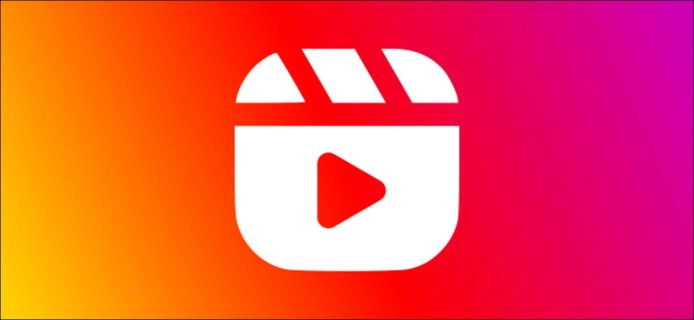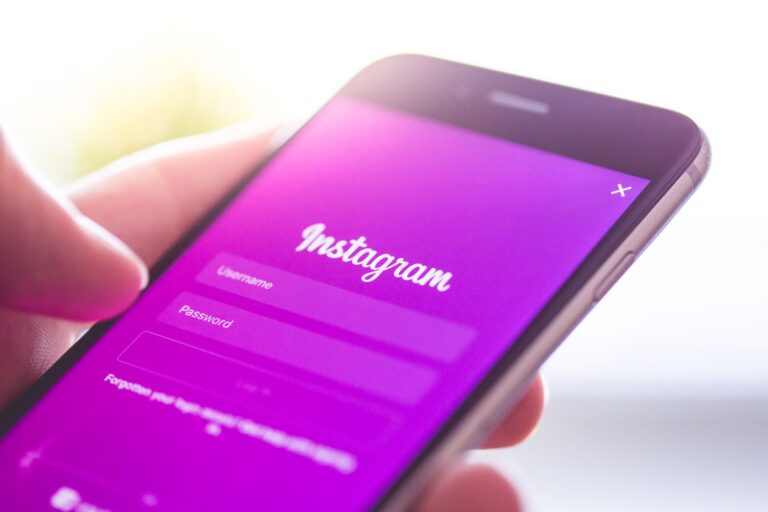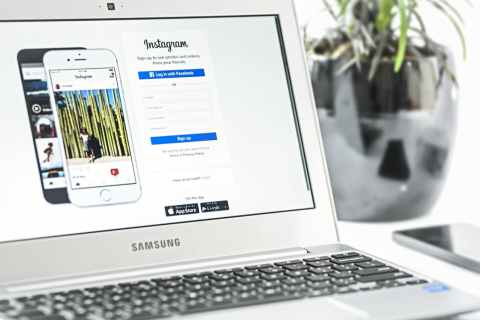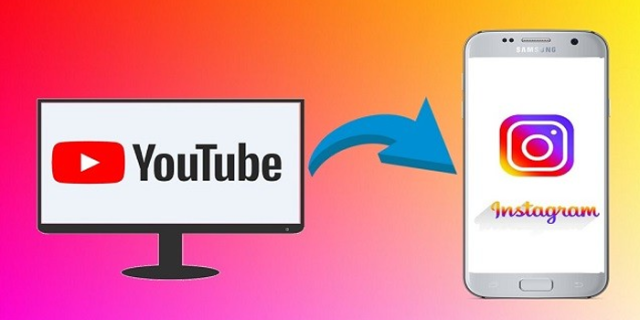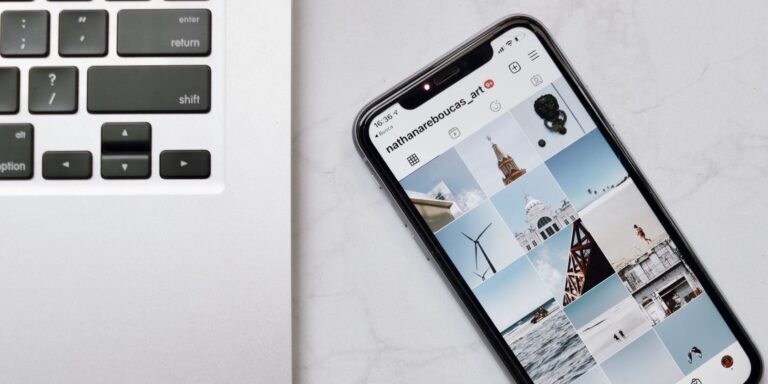Jak oglądać filmy na Instagramie na komputerze z systemem Windows, komputerze Mac lub Chromebooku
Użytkownicy Instagrama korzystają z Instagram Reels, w których można znaleźć krótkie treści rozrywkowe, inspirujące i edukacyjne. Jednak w odróżnieniu od aplikacji mobilnej, wersja komputerowa ogranicza dostęp do oglądania Reels wyłącznie poprzez profile abonentów. Na szczęście można temu zaradzić i wersję Reels w aplikacji mobilnej można uruchomić na komputerze stacjonarnym.

Jak oglądać filmy na Instagramie na komputerze z systemem Windows
Opcja przeglądania wybranych krążków innych niż te znajdujące się w profilach osób nie jest dostępna w wersji na komputery stacjonarne. Dostęp do szerszego asortymentu można uzyskać za pomocą wyszukiwarki Google lub emulatora; Oto jak.
Wpisz w wyszukiwarce Google hasło Instagram Reels
Użycie tej metody umożliwia dostęp do szpul poświęconych konkretnemu tematowi.
- Iść do Google.com.

- Typ STRONA: InstagramReel w polu wyszukiwania. Wyświetlone zostaną tysiące wyników Instagram Reel.

- Teraz umieść kursor na końcu wprowadzonego zapytania i naciśnij spacja dwa razy.

- Wpisz interesujący Cię temat Reel obok zapytania, na przykład: STRONA: InstagramReel taniec.

- Uderzyć Wchodzića następnie kliknij wynik, aby przejść do materiału filmowego na Instagramie.com.

Użyj emulatora BlueStacks 5
Alternatywnie, jeśli wolisz nie korzystać z wyszukiwarki Google w celu znalezienia Reels, możesz użyć emulatora, aby uzyskać dostęp do wersji aplikacji mobilnej na swoim komputerze. Dostępnych jest kilka emulatorów, w tym Pętla gry, Gracz LD, Odtwarzacz MEmu, BlueStacks 5 i kilka innych. Instalując emulator Androida, taki jak BlueStacks 5, możesz bezproblemowo oglądać Instagram Reels na swoim komputerze.
BlueStacks będzie działać dobrze, jeśli Twój komputer spełnia następujące wymagania.
- System operacyjny Windows 7 i nowszy
- Procesor Intel lub AMD
- Co najmniej 2 GB pamięci RAM
- 5 GB wolnego miejsca na dysku
- Zaktualizowany na bieżąco sterownik karty graficznej
Pobierz i zainstaluj BlueStacks
- Idź do urzędnika BlueStacks 5 dla strony Windows 11.

- W prawym górnym rogu kliknij przycisk Pobierz BlueStacks przycisk. Plik konfiguracyjny instalatora BlueStacks zostanie pobrany.

- Kliknij prawym przyciskiem myszy plik instalacyjny Uruchom jako administrator.

- Kliknij Zainstaluj teraz Lub Aktualizacja z okien konfiguracji BlueStacks. Rozpocznie się instalacja emulatora BlueStacks 5.

- Po zakończeniu instalacji Emulator zostanie uruchomiony.

Zainstaluj aplikację Instagram w BlueStacks
- Po otwarciu BlueStacks zobaczysz Sklep Play ikona na ekranie głównym.

- Kliknij na niego, a następnie zaloguj się na swoje konto Google.

- Wyszukaj Instagrama aplikację, a następnie ją zainstaluj.

- Po zainstalowaniu otwórz Instagram, a następnie zaloguj się.

Jak oglądać filmy na Instagramie
Korzystając z BlueStacks zainstalowanego na komputerze, możesz oglądać Instagram Reels tak samo, jak za pomocą aplikacji mobilnej. Istnieje wiele sposobów szybkiego dostępu i oglądania krążka; oto trzy.
- Przeglądaj swój kanał, aż znajdziesz film Reels. Ikona wyświetli się w lewym dolnym rogu wideo; dotknij, aby obejrzeć.
- Możesz też dotknąć ikony lupy, aby przejść do kanału „Odkrywaj”. Na górze ekranu powinien pojawić się duży film Reels. Kliknij „Reels” i przesuń palcem w dół, aby zobaczyć więcej filmów z Reels.
- Lub, jeśli opublikowałeś Relacje, możesz je obejrzeć, dotykając ikony „Reels” na stronie swojego profilu.
Jak oglądać filmy na Instagramie na komputerze Mac
Uzyskując dostęp do Reels za pomocą komputera, możesz przeglądać Reels jedynie poprzez otwarcie profili subskrybentów, zamiast przeglądać Reels. Możesz jednak korzystać z aplikacji mobilnej na komputerze Mac, wpisując wyszukiwanie Reels w Google lub instalując emulator.
Wpisz zapytanie w Google
- Nawigować do Google.com.

- Wpisz następujące informacje w polu wyszukiwania STRONA: InstagramReel.

- Umieść kursor obok końca wyszukiwanego hasła i naciśnij spacja dwa razy.


- Wpisz interesujący Cię temat Reels obok zapytania, więc na przykład w przypadku Reels o „taniecu” pełne zapytanie powinno brzmieć: STRONA: InstagramReel taniec.

- Uderzyć Wchodzića następnie kliknij wynik, aby obejrzeć go na Instagramie.com.


Użyj emulatora BlueStacks 5
Jeśli nie chcesz korzystać z Google, możesz użyć emulatora BlueStacks 5 do emulacji telefonu komórkowego z systemem Android i uzyskania dostępu do aplikacji mobilnej Instagram. Inne emulatory Androida obejmują Pętla gry, Gracz LDI Odtwarzacz MEmu. Instalacja BlueStacks dla systemu macOS jest łatwa i będzie działać dobrze, jeśli Twój Mac spełnia następujące wymagania systemowe.
- macOS 10.12 (Sierra)
- Dwurdzeniowy procesor Intel lub AMD
- Intel HD 5200 lub nowszy
- 4 GB RAM-u
- 8 GB wolnego miejsca na dysku
Pobierz i zainstaluj BlueStacks
- Odwiedź urzędnika BlueStacks stronę internetową, a następnie kliknij przycisk Pobierz BlueStacks na Maca przycisk.
- Po pobraniu pliku instalacyjnego kliknij go dwukrotnie, aby otworzyć.
- W oknie instalatora BlueStacks kliknij dwukrotnie plik Ikona BlueStacks aby rozpocząć instalację.

- Zostaniesz poproszony o potwierdzenie, czy chcesz użyć instalatora BlueStacks. Kliknij otwarty kontynuować.

- W nowym oknie BlueStacks kliknij Zainstaluj teraz.
- Zostaniesz poproszony o zweryfikowanie swojej nazwy użytkownika i hasła. Podaj wymagane informacje, a następnie kliknij Zainstaluj Helpera.

- w Rozszerzenie systemu zablokowane wyskakujące okienko, kliknij Otwórz Bezpieczeństwo i Prywatność.

- w ochrona i prywatność okno ustawień z Ogólny zakładkę, kliknij Umożliwić.

- Jeśli używasz systemu macOS 11 Big Sur, wykonaj następujące czynności:
- Kliknij Uruchom ponownie aby ponownie uruchomić komputer Mac. Jeśli otrzymasz wiadomość „Przerwanie BlueStacks”, kliknij Anulowaća następnie zamknij BlueStacks.

- Idź do ochrona i prywatność następnie menu Uruchom ponownie.

- Jeśli używasz systemu macOS 10.15 Catalina lub starszego, otwórz aplikację BlueStacks.
Zainstaluj aplikację Instagram w BlueStacks
- W BlueStacks otwórz Sklep Play.

- Zaloguj się na swoje konto Google.
- Wprowadź wyszukiwanie aplikacji Instagram, a następnie ją zainstaluj.

- otwarty Instagramaa następnie zaloguj się na swoje konto.

- Jeśli nie widzisz ikony Kołowrotki, spróbuj zamknąć Instagram i otworzyć go ponownie.

Jak oglądać filmy na Instagramie
Dzięki BlueStacks możesz uzyskać dostęp i oglądać Instagram Reels tak samo, jak na swoim urządzeniu mobilnym. Oto trzy opcje szybkiego dostępu do filmów Reels.
- Przejrzyj swój kanał, aż znajdziesz film Reels. Kliknij ikonę Reels znajdującą się w lewym dolnym rogu filmu, aby go obejrzeć.
- Skorzystaj z funkcji „Odkrywaj”, dotykając ikony lupy. Powinieneś zobaczyć duży film Reels wyświetlony na górze ekranu. Kliknij „Bębny”, a następnie przesuń w dół, aby zobaczyć więcej filmów.
- Oglądaj swoje bębenki, dotykając ikony „Kołowrotki” na stronie profilu.
Jak oglądać filmy na Instagramie na Chromebooku
Aby uzyskać dostęp do szerszej oferty Reels na swoim Chromebooku, możesz skorzystać z wyszukiwarki Google lub zainstalować emulator BlueStacks 5.
Wpisz zapytanie w Google
- Z Google.comWchodzić STRONA: InstagramReel w polu wyszukiwania.

- Umieść kursor obok wyszukiwanego hasła i naciśnij spacja dwa razy.

- Wpisz temat filmów Reels, które chcesz obejrzeć. Na przykład Twoje pełne zapytanie będzie brzmiało: STRONA: InstagramReel taniec do tańca Reels.

- Uderzyć Wchodzića następnie kliknij wynik, aby wyświetlić rolkę na Instagramie.com.

Użyj emulatora BlueStacks 5
Alternatywnie, jeśli wolisz nie wpisywać się w wyniki wyszukiwania Google, możesz użyć emulatora, aby naśladować działanie aplikacji mobilnej na Instagramie. Dzięki emulatorowi Androida, takiemu jak BlueStacks 5, możesz oglądać Instagram Reels na swoim Chromebooku.
Instalacja BlueStacks jest łatwa, jeśli Twój komputer spełnia następujące wymagania.
- Najnowsza wersja ChromeOS
- Procesor Intel lub AMD
- Co najmniej 2 GB pamięci RAM
- 5 GB wolnego miejsca na dysku
Pobierz i zainstaluj BlueStacks
- Odwiedzać BlueStacks.com, następnie w prawym górnym rogu kliknij przycisk Pobierz BlueStacks przycisk.

- Kliknij prawym przyciskiem myszy plik instalacyjny Uruchom jako administrator.
- W oknie konfiguracji BlueStacks kliknij Zainstaluj teraz. Emulator BlueStacks 5 rozpocznie proces instalacji.
- Po zakończeniu instalacji uruchomi się BlueStacks.
Zainstaluj aplikację Instagram w BlueStacks
- W aplikacji BlueStacks ikona „Sklep Play” powinna znajdować się na ekranie głównym.
- Kliknij go, aby zalogować się na swoje konto Google.
- Wprowadź wyszukiwanie aplikacji Instagram, a następnie ją zainstaluj.
- Po zainstalowaniu uruchom Instagram, aby się zalogować.
Jak oglądać filmy na Instagramie
W BlueStacks będziesz korzystać z mobilnej wersji Instagram Reels z szybkim dostępem do nich; oto trzy sposoby.
- Przeglądaj swój kanał, aż znajdziesz film Reels, który Ci się podoba. Następnie dotknij ikony wyświetlanej w lewym dolnym rogu filmu, aby go obejrzeć.
- Użyj ikony lupy, aby przejść do kanału „Odkrywaj”. W górnej części ekranu powinien być wyświetlany duży film Reels. Kliknij „Reels” i przesuń palcem w dół, aby zobaczyć więcej filmów z Reels.
- Możesz oglądać utworzone przez siebie szpule, dotykając ikony „Kołowrotki” na stronie swojego profilu.
Czas uzyskać dostęp do rolek z pulpitu
Instagram umożliwia pełny dostęp do Instagram Reels wyłącznie z aplikacji mobilnej i ograniczony dostęp do Reels za pośrednictwem komputera. Na szczęście możesz uzyskać dostęp do szerszego wyboru na komputerze, wpisując wyszukiwania Google dotyczące konkretnych filmów Reels. Możesz też użyć emulatora, takiego jak BlueStacks 5, aby emulować urządzenie mobilne i zainstalować aplikację mobilną Instagram, aby wyświetlić więcej rolek. BlueStacks początkowo był kompatybilny tylko z Windowsem, ale teraz działa na macOS i ChromeOS.
Czy masz dostęp do większej liczby filmów Reels ze swojego komputera? Jakiej metody użyłeś? Powiedz nam w sekcji komentarzy poniżej.